"Több Facebook-névjegyet törölnöm kell az iPhone névjegyeim közül, de a Facebook alkalmazásban nincs lehetőség, van valami javaslat?" Előfordulhat, hogy hirtelen több száz Facebook-névjegy jelenik meg iPhone-ja névjegylistáján, amikor a közösségi média alkalmazást használja a készülékén. Valakinek tetszhet az integráció, de a legtöbb felhasználó egyszerűen összezavarodott. Ez az oktatóanyag megmutatja, hogyan kell törölje a Facebook-névjegyeket az iPhone-on megfelelően.
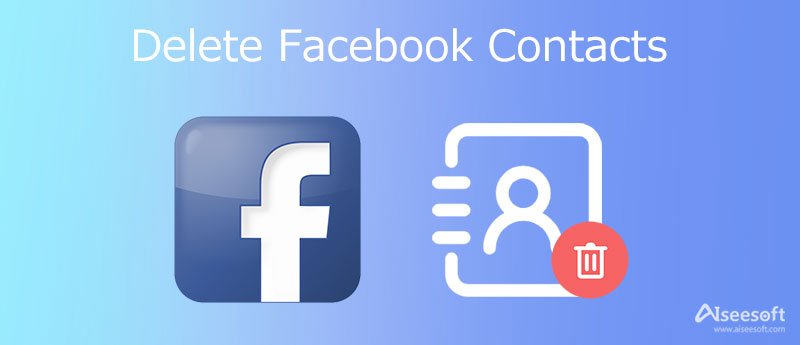
Kutatásunk szerint kétféleképpen lehet megszabadulni a Facebook névjegyeitől az iPhone-on, az egyik a névjegyek törlése a listáról, a másik pedig a névjegyek elrejtése. Az alábbiakban megosztjuk a lépéseket.
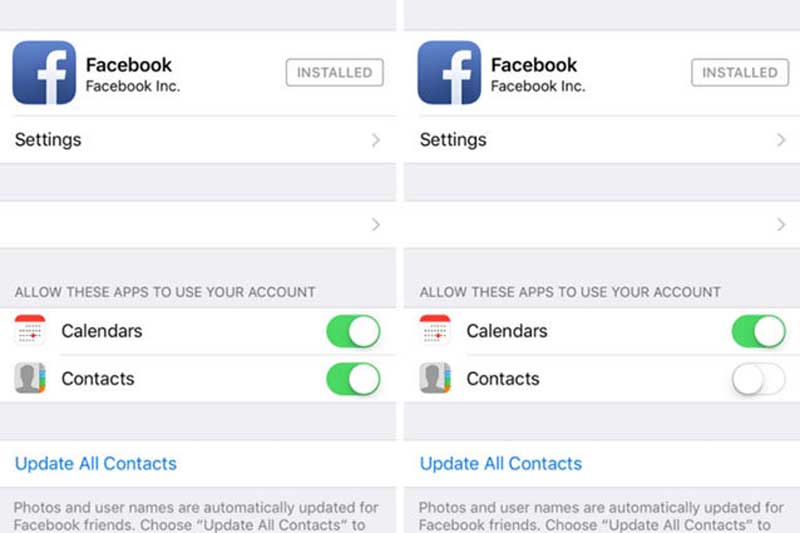
Most a Facebook-névjegyek törlődnek az iPhone névjegylistájáról. Ne aggódj! Facebook-névjegyei elérhetők maradnak Facebook-fiókjában.
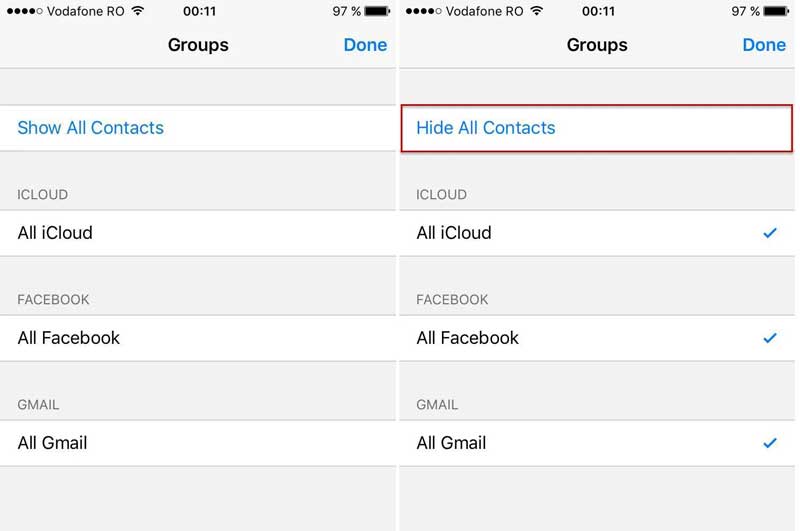
A beépített módszerek csak az összes Facebook-névjegyet törölhetik az iPhone-on. Ha konkrét névjegyeket kíván törölni, szüksége lesz egy hatékony eszközre, mint pl Aiseesoft iPhone tisztító. Lehetővé teszi a Facebook névjegyek előnézetének megtekintését az iPhone készüléken, és a kiválasztott elemek törlését.

143,600 Letöltések
Aiseesoft iPhone Cleaner – A legjobb Facebook Contact Cleaner iPhone-hoz
100% biztonságos. Nincsenek hirdetések.
100% biztonságos. Nincsenek hirdetések.
IPhone csatlakoztatása
Ügyeljen arra, hogy a legjobb Facebook névjegytisztítót telepítse számítógépére. Kompatibilis a Windows 10/8/7 és a Mac OS X rendszerrel. Csatlakoztassa iPhone-ját ugyanahhoz a géphez Lightning kábellel. Indítsa el a szoftvert, és azonnal felismeri a készülékét.

iOS 13 esetén a csatlakozás engedélyezéséhez be kell írnia a jelszót.
Tekintse meg a Facebook névjegyeit
Csatlakozás után menjen a Törölje a privát adatokat fület a bal oldali oszlopban, majd kattintson a Egyéni törlés gombot a Facebook-névjegyek kereséséhez az iPhone-on. Ha kész, ellenőrizze és jelölje ki a Kapcsolatok és egyéb adattípusok, amelyeket törölni szeretne Személyes adatok. Most már láthatja a Facebook névjegyeit és részleteit, például telefonszámot, nevet stb.

Facebook-névjegyek törlése iPhone-on
Jelölje ki a nem kívánt Facebook-névjegyeket, és jelölje be az egyes elemek előtti négyzetet. Végül kattintson a Törli gombot a Facebook és Messenger névjegyek törlésének kezdeményezéséhez az iPhone készülékről. A folyamat során az iPhone készüléket a számítógéphez kell csatlakoztatnia. A törlés után válassza le az iPhone készüléket, és látni fogja, hogy a kiválasztott Facebook-névjegyek eltűntek, de a többi név továbbra is itt van.
Ez a módszer véglegesen törli a Facebook-névjegyeket, így jobb, ha törlés előtt biztonsági másolatot készít róluk.
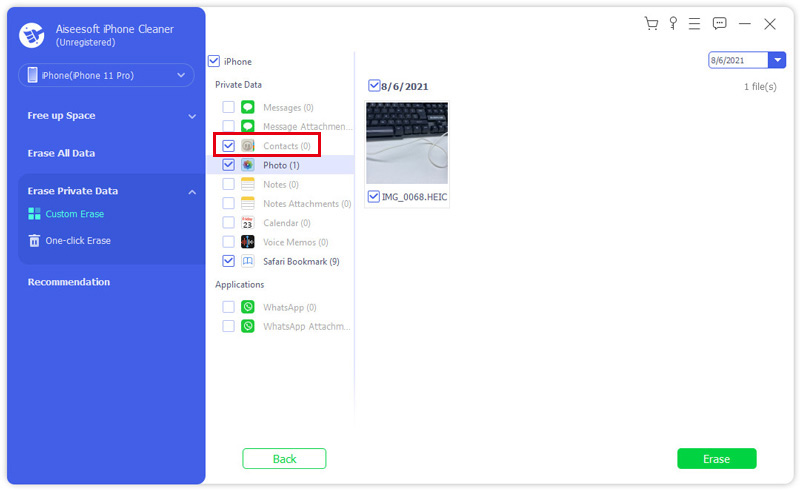
Hogyan távolíthatom el a nem barátokat a Facebook Messenger alkalmazásból az iPhone-on?
Nyissa meg a Messenger alkalmazást, nyomja meg a profilfotóját a bal felső sarokban, és válassza a lehetőséget telefon Kapcsolatok. Ezután lépjen tovább a ikon megérintésével Névjegyek kezelése, és meg fogja mutatni a Nem barátok lista. Koppintson a Az összes névjegy törlése eltávolítani őket.
Megszüntethetsz valakit a Facebookon, de a Messengerben továbbra is elérhetővé válik?
Ha megszakítasz valakit a Facebookon, az egyszerűen eltávolítja a kapcsolatot a közösségi platformon. Ez nem szakítja meg a Messenger kapcsolatát. A kapcsolat és a beszélgetések továbbra is jelen vannak.
Mi a legegyszerűbb módja a névjegyek törlésének iPhone-on?
Nak nek névjegy törlése az iPhone készülékről, a legegyszerűbb módja a Névjegyek alkalmazás beépített funkciója. Ha az összes névjegyet törölni szeretné, azt a Beállítások alkalmazásban érheti el.
Következtetés
Ez az útmutató arról szól, hogyan törölheti a Facebook és a Messenger névjegyeket az iPhone készüléken. Kövesse útmutatónkat a névjegyek törléséhez vagy elrejtéséhez extra alkalmazások nélkül. Néha csak bizonyos Facebook-névjegyeket szeretne eltávolítani. Az Aiseesoft iPhone Cleaner megfelel az Ön igényeinek. Ráadásul nagyon könnyen használható. Ha van egyéb javaslata, nyugodtan írja le e bejegyzés alá, és mi a lehető leghamarabb válaszolunk rájuk.

Az iPhone Cleaner szelektíven megtisztíthatja eszközén a haszontalan adatokat. Használhatja személyes adatainak törlésére, valamint iPhone / iPad / iPod Touch gyors és biztonságos megőrzésére is.
100% biztonságos. Nincsenek hirdetések.
100% biztonságos. Nincsenek hirdetések.